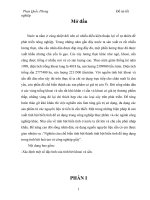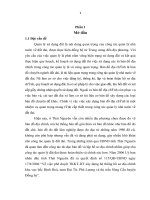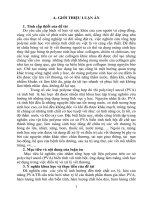HANDOUT 6 dạy và học với ba phần mềm công cụ cơ bản xử lý văn bản, bảng tính và ứng dụng CSDL
Bạn đang xem bản rút gọn của tài liệu. Xem và tải ngay bản đầy đủ của tài liệu tại đây (2.39 MB, 52 trang )
Trường Đại Học Sư Phạm TP.HCM
Khoa Công Nghệ Thông Tin
HANDOUT 6:
DẠY VÀ HỌC VỚI BA PHẦN MỀM
CÔNG CỤ CƠ BẢN:
XỬ LÝ VĂN BẢN, BẢNG TÍNH VÀ
ỨNG DỤNG CSDL
GVHD: Lê Đức Long
Mục lục
1 Sử dụng các phần mềm công cụ cơ bản
1.1 Giới thiệu tổng quan về 3 công cụ phần mềm cơ bản:
Vào những ngày đầu xuất hiện của máy vi tính,trình sử lý văn bản,bảng tính,và chương trình cơ
sở dữ liệu đã được sử dụng như là những thành phần cơ bản trong bộ công cụ công nghệ của
người giáo viên.Bảng phía dưới chỉ ra rằng những công cụ này thực hiện những chức năng
riêng biệt và hỗ trợ trong việc nâng cao việc dạy và học.Tuy nhiện những phần mềm này
thường được thiết kế để làm việc chung với nhau.Ví dụ có một bài tập yêu cầu sinh viên sử
dụng bảng tính để minh họa những khái niệm mang tính chất toán như tiền cho vay,và sau đó
chèn bảng tính này vào bảng báo cáo.
1.1.1 Tổng quan về khả năng sử dụng
3 công cụ phần mềm này giúp gia tăng hiệu quả công việc bởi vởi bì chúng được thiết kế để
tiết kiệm thời gian cho những công việc mang tính chất chuyên biệt do đó làm nâng cao hiệu
Trang 2
quả công việc hơn. Ở trường,trình xử lý văn bản được giáo viên và học sinh sử dụng rất thường
xuyên trong việc soạn thảo bài dạy,bài tập,soạn bài luận Bảng tính và phần mền cơ sở dữ liệu
được dùng để gia tăng hiệu quả công việc của giáo viên.
1.1.2 Tổng quan về hướng dẫn sử dụng:
Trình xử lý văn bản ban đầu được người học tiếng Anh và ngoại ngữ sử dụng để học từ vựng
và ghép câu.Bảng tính hầu hết dùng để minh họa trong lĩnh vực toán học và kinh doanh,cũng
như dùng để hỗ trợ cho việc chỉ dẫn những thí nghiệm khoa học,những nghiên cứu xã hội.Hiện
nay với lượng thông tin khổng lồ kỹ năng tìm kiếm và lĩnh hội thông tin rất là quan trọng với
người học.
Phần mềm Chức năng
Những sản phẩm được tạo ra từ
phần mềm
Xử lý văn bản
Ví dụ:Microsoft Word.
Tạo những tài liệu bao gồm chữ
và hình ảnh
Những bài luận ,bài thơ ,báo
cáo,thư,bài báo…
Bảng tính
Ví dụ:Microsoft Excel.
Đặt những thông tin số vào dòng
và cột ,cho phép tính toán và
kiểm toán.
Báo cáo ngân sách,thu chi,bảng
điểm, minh họa những khái niệm
toán học…
Cơ sở dữ liệu:
Ví dụ:FileMaker Pro
Tổ chức và lưu trữ một lượng các
thông tin ,giúp cho việc lấy thông
tin dễ dàng và nhanh chóng
Dữ liệu từ những khảo sát,thống
kê vật liệu,thông tin về sinh
viên…
1.1.3 Lợi ích:
Trong giáo dục nói riêng và những lĩnh vực khác trong thời đại số hiện nay,3 công cụ được sử
dụng rỗng rãi nhất là xử lý văn bản,bảng tính và những chương trình cơ sở dữ liệu.Chương
trình xử lý văn bản và những công cụ phần mềm khác không những phổ biến mà còn được sử
dụng rộng rãi và trở thành một phần không thể thiếu trong đời sống hàng ngày.Tùy theo khả
năng của công cụ và sự cần thiết trong trong tùy tình huống,những công cụ này có thể mang
đến những lợi ích như:
Làm gia tăng hiệu quả công việc:giúp dễ dàng sắp xếp,tạo ra những tài liệu hướng dẫn và những bài
tập thực hành nhanh chóng hơn.Khi sử dụng những công cụ đó thì người giáo viên có nhiều thời gian
hơn đối với sinh viên hoặc có nhiều thời gian hơn trong việc thiết kế các hoạt động dạy học.
Làm gia tăng sự thể hiện:Các công cụ đó giúp giáo viên và người học tạo ra những tác phẩm
tuyệt vời và giống như những nhà thiết kế chuyên nghiệp.Chất lượng của lớp học chỉ bị giới
hạn bởi tài năng và những kỹ năng sử dụng công cụ của người học và giáo viên.Người học
cũng nhận được sự tán thưởng và tính cạnh tranh khi sử dụng những công cụ này để tạo ra sản
phẩm hấp dẫn người xem.
Làm gia tăng sự chính xác:Những công cụ này giúp dễ dàng duy trì sự tỷ mỉ,những số liệu
chính xác.Thông tin càng chính xác thì càng giúp đỡ người học hơn trong việc hướng dẩn về
chương trình học và những hoạt động của người học.
Gia tăng sự hỗ trợ trong việc cộng tác và tương tác:những công cụ phần mềm giúp người học
gia tăng sự cộng tác trong việc làm nhóm cũng như trao đổi thông tin.
1.1.4 Khó khăn:
Tuy nhiên khó khăn lớn nhất đới với người sử dụng các phần mềm công cụ cơ bản này
là hầu hết chúng được viết dưới ngôn ngữ nước ngoài, người sử dụng phải trãi qua một
khoá học cơ bản mới có khả năng sử dụng hết các chức năng của chúng. Ngoài ra, vì con
Trang 3
người quá lệ thuộc vào các máy móc, phần mềm, thiết bị trợ giúp làm khả năng thao tác và
tính toán của con người cũng dần bị hạn chế.
2 Google Docs
2.1 Giới thiệu về Google Docs
Google docs nằm trong bộ Google App của google được chính thức công bố vào ngày 07 – 07
-2009,đây là bộ ứng dụng văn phòng dựa trên nền tảng Web 2.0 và một số công nghệ mới
nhất hiện nay như điện toán đám mây,HTML 5.Với những công nghệ như trên thì người dùng
không cần phải mang theo tài liệu bên mình và chỉ cần tải những tài liệu đó lên trên máy chủ
của google.Với Google docs thì người dùng có thể sẽ không cần cài đặt những bộ ứng dụng văn
phòng trên máy tính của mình nữa,và họ chỉ cần có một đường truyền internet và một tài khoản
gmail là đã có thể sủ dụng google docs cũng như những ứng dụng khác của google như Google
map,google calendar…
2.2 Google Docs hoạt động như thế nào?
Về mặt bản chất Google Docs là bộ tổ hợp các công cụ xử lý dữ liệu văn bản và trình chiếu,
bao gồm: Document, Drawing, Presentation, Spreadsheet và Form. Bất kỳ văn bản tài liệu hoặc
trình chiếu nào được tạo bằng Google Docs (hoặc chuyển định dạng thành Doc) đều được lưu
trữ trên hệ thống máy chủ của Google bằng tài khoản của người sử dụng. Theo thông tin từ
trang hỗ trợ của Google, hãng không giới hạn số lượng văn bản người sử dụng có thể làm việc
với Google Docs (mặc dù vẫn còn tồn tại một số giới hạn nhất định). Bên cạnh đó, người dùng
có thể lưu trữ tới 1GB các định dạng dữ liệu chưa được chuyển đổi hoàn toàn miễn phí, và lưu
lượng thực sự Google hỗ trợ người dùng còn lên tới 10GB (có bao gồm các dịch vụ trực tuyến có
trả phí).
2.3 Các ứng dụng Google Docs:
Toàn bộ các ứng dụng văn phòng này đều đã trải qua quá trình thử nghiệm, thay đổi, cải tiến,
và quá trình trên vẫn tiếp diễn, cộng đồng người sử dụng luôn được hưởng những công nghệ và
hiện đại nhất.
Trang 4
2.3.1 Document:
Ứng dụng xử lý văn bản này được khởi đầu với cái tên Writely (trước khi được Google chính
thức mua lại), với toàn bộ các tính năng cơ bản nhất. Đến thời điểm này, công cụ đã được tích
hợp nhiều tính năng định dạng, thay đổi kích thước font, căn lề, cách dòng, tạo mục lục, danh
sách tương tự như Microsoft Word. Và chúng ta có thể chèn thêm những đối tượng hỗ trợ
vào văn bản như phần Header, Footer, bảng cũng như các công thức toán học, ảnh, video trình
chiếu
Bên cạnh đó, chức năng chuyển đổi định dạng của Google Docs cũng đã được cải thiện rất
nhiều, hỗ trợ văn bản Microsoft Word, OpenOffice, rich text (RTF), HTML hoặc text đơn
thuần (.txt). Ví dụ, 1 văn bản tài liệu Word sau khi được import có chứa nhiều thành phần ký
tự toán học, đánh dấu sẽ giữ nguyên những thành phần này. Chỉ có những phần ngoại lệ thay
đổi mới được ghi lại thông tin, cụ thể là những đối tượng không được chuyển đổi sang định
dạng phù hợp của Google Docs. Do vậy tính năng này của Google cũng khác hẳn so với những
chương trình xử lý văn bản hiện nay. Mặt khác, chúng ta có thể trích xuất định dạng chuẩn của
văn bản thành những file phổ biến khác như RTF, ODT, Word hoặc HTML, và Google Docs
còn hỗ trợ người dùng bằng công nghệ OCR - Optical Character Recognition (nhận dạng ký
tự qua hình ảnh) sau khi họ đăng tải file PDF hoặc ảnh (JPG, GIF và PNG) thành file văn
bản có thể chỉnh sửa được. Tính năng này hoạt động rất ổn định và vô cùng hiệu quả, vì toàn bộ
nội dung text trong file PDF hoặc các bức ảnh được hiển thị rất rõ ràng.
Một công cụ hỗ trợ chuyển đổi khác vô cùng tiện lợi ở đây là ngôn ngữ (hệ thống Google
Docs hỗ trợ tới hơn 50 ngôn ngữ phổ biến khác nhau), và lưu trữ văn bản đã được dịch thành
file Google Docs trực tiếp trên tài khoản, còn file gốc của người dùng vẫn được giữ nguyên.
Các văn bản tại đây luôn được áp dụng và xử lý dựa trên tính năng kiểm tra real – time, các từ
ngữ sai chính tả được đánh dấu gạch chân bằng những dấu chấm màu đỏ, khi nhấn chuột phải
vào những từ ngữ đó hệ thống sẽ hiển thị những phương án phù hợp để thay đổi.
Tính năng được thay đổi gần đây nhất là Pagination – cho phép người dùng xem văn bản theo
từng trang riêng biệt khác nhau. Tuy nhiên, chúng ta vẫn chưa thể chèn thêm (hoặc định dạng
Trang 5
lại) số trang trong 1 văn bản, thay vào đó khi muốn in thì có thể thiết lập Google Docs in số
trang này tại nhiều vị trí khác nhau như góc trên bên trái, giữa, phải, góc dưới bên trái, giữa và
phải trên tất cả các trang.
2.3.2 Spreadsheet:
Công cụ Spreadsheet của Google với chức năng tương tự như như ứng
dụng Spreadsheet của OpenOffice,MS Excel của Microsoft Office. Về cụ thể, nó còn được tích hợp sẵn
nhiều chức năng tính toán khác như kỹ thuật, tài chính, kế toán, thống kê, phân tích :
Trong năm 2010, các nhà phát triển Google Docs đã cải tiến một số chức năng khác như lọc dữ
liệu và quan trọng hơn là PivotTable – nhanh chóng giúp người sử dụng trích xuất và liệt kê
từng mảng dữ liệu trên bản báo cáo, bao gồm các bảng chứa và mối dữ liệu có liên quan Bên
cạnh đó, Spreadsheet còn có thể tạo biểu đồ dựa trên mô hình dữ liệu cụ thể của từng hệ thống,
được phân chia rõ ràng theo hàng, cột, các mẫu biểu đồ, nhưng không được nhiều mẫu đa dạng
như của OpenOffice hoặc Microsoft Excel:
Spreadsheet còn có cơ chế import hỗ trợ nhiều định dạng dữ liệu khác nhau, bao gồm: XLS và
XLSX (Excel), ODS (OpenOffice), CSV, TXT, TSV và TAB. Nhưng về cơ chế hoạt động cụ
thể, công cụ Spreadsheet của OpenOffice không import file dữ liệu chuẩn xác theo cách thông
thường, điển hình nhất là chế độ màu nền của các file văn bản thường xuyên bị mất. Bên cạnh
đó, các công thức tính toán trong nhiều trang văn bản khác nhau bị sai lệch hoặc không hoạt
động Nhưng các bạn hãy yên tâm, vì Spreadsheet của Google Docs xử lý quá trình này
chuẩn xác hơn nhiều so với OpenOffice.
Mỗi 1 bảng tính trong Spreadsheet được hiển thị như 1 tab riêng biệt ở phía dưới của chương
trình. Bởi vì đây là ứng dụng trực tuyến, cho nên quá trình chuyển tiếp giữa những thành phần
này sẽ lâu hơn thông thường, khoảng 1 – 2 giây để hệ thống tải đủ dữ liệu cần thiết. Nếu không
có đủ số dòng cần thiết trên 1 bảng tính, hãy kéo chuột xuống phía dưới và chọn chức năng
Add để thêm, điền số dòng tại đây và nhấn Enter, hệ thống sẽ bổ sung đúng số dòng theo giá trị
trong ô. Tuy nhiên, hiện tại Google vẫn chưa bổ sung chức năng tương tự để thêm số cột. Để
Trang 6
chèn thêm nhiều dòng hoặc cột, các bạn hãy đánh dấu một vài dòng, cột, sau đó nhấn chuột
phải để thêm số lượng.
Không giống như ứng dụng Drawing và Presentation, Spreadsheet không hỗ trợ tính năng
phóng to hoặc thu nhỏ bản ghi (Document cũng không có tính năng này). Đây sẽ trở thành vấn
đề khá nghiêm trọng khi chúng ta làm việc đối với những bản tính lớn. Mặt khác, người sử
dụng còn có thể download file Spreadsheet với nhiều định dạng khác nhau, bao gồm XLS
(Excel), ODS (OpenOffice), PDF, CSV, HTML hoặc TXT.
2.3.3 Presentation:
Đây đơn giản là 1 chương trình để tạo file trình chiếu slide – show, tương tự như Microsoft
Presentation. Về mặt bản chất, người sử dụng chủ yếu sẽ dùng các slide riêng biệt để lắp ghép
lại với nhau để trình diễn ý tưởng, bài thử nghiệm, mô phỏng:
Chúng ta có thể tạo từng phần slide riêng rẽ bằng cách chèn ảnh, bao gồm nội dung text và các
bảng, hoặc import ảnh trực tiếp từ máy tính, album Picasa hoặc Google Search sau đó kéo và
thả và đây, tùy chỉnh kích thước sao cho khớp.
Nhấn nút chức năng trên thanh toolbar ở phía góc trên bên trái hoặc nhấn chuột phải trực tiếp
để thêm, xóa bỏ, sắp xếp thứ tự hiển thị của văn bản. Hoặc đơn giản hơn, kéo và thả các ảnh
thumbnail tương ứng ở phần cửa sổ bên trái. Nhưng bên cạnh đó, người sử dụng cũng nên chú
ý 1 điều rằng không thể dùng Presentation để tạo những bản slide – show với nhiều thành phần
media đi kèm, chúng ta có thể nhúng video YouTube trực tiếp vào đây, nhưng không thể làm
tương tự như vậy với file MP3 hoặc những video clip khác, ngay cả với video được lưu trữ
trong tài khoản Google Docs.
2.3.4 Drawing:
Công cụ này cho phép người dùng tạo biểu đồ hoặc những đường vẽ cơ bản:
Trang 7
Bên cạnh các thao tác căn bản như chèn hình tròn, đa giác, hoặc các hình khối có kích thước
lớn khác, ngôi sao, mũi tên, bong bóng chế độ phun màu theo ý muốn. Các đường thẳng và
hình khối có thể được đưa vào văn bản bằng cách kéo thả trực tiếp, thứ tự Layer tương ứng của
những hình này có thể được thay đổi tùy theo nhu cầu của người sử dụng. Bên cạnh đó, 1 tính
năng khá mới mẻ đã được công bố vào tháng 12 vừa qua, đó là việc gán thêm các bộ kết nối
giữa các đối tượng, giúp chúng ta dễ dàng tạo và chỉnh sửa biểu đồ hơn.
Mặt khác, người dùng còn có thể gán thêm các phần nội dung text bổ sung vào bản vẽ, thay đổi
định dạng (in đậm, in nghiêng, gạch dưới), đổi màu, kích thước. Bản vẽ của bạn có thể được tải
dưới dạng ảnh JPG, PNG, văn bản PDF, ảnh vector – SVG. Drawing có thể được khởi động
riêng lẻ hoặc trực tiếp bên trong Document, Presentation, Spreadsheet. Bằng cách nhấn Insert
và chọn Drawing từ thanh toolbar. Sau khi hoàn tất, nhấn nútSave & Close và bản vẽ của bạn
sẽ được chèn vào Document, Presentation hoặc Spreadsheet.
2.3.5 Form:
Rất đơn giản và dễ dàng, Form có thể giúp bạn hoàn tất các bản mẫu khảo sát trực tuyến chỉ với
vài thao tác cơ bản.
Trang 8
Tại đây, chúng ta chỉ việc đặt tiêu đề cho bài khảo sát, câu hỏi, phương án trả lời cũng như
thông tin giải thích, chọn mẫu trả lời 1 hoặc nhiều lựa chọn, bảng điểm cũng như xếp hạng. Bên
cạnh đó, hệ thống còn có sẵn khá nhiều bộ theme để trang trí cho bài mẫu của bạn. Khi hoàn
tất, Google Docs sẽ hiển thị một số tùy chọn, ví dụ như gửi qua email hoặc tạo đường dẫn
nhúng, bạn sẽ nhận được danh sách phản hồi đối với mỗi người trả lời tương ứng.
2.3.6 Google Docs dành cho Mobile:
Bạn muốn sử dụng Google Docs trên điện thoại di động? Cộng đồng người dùng điện thoại
Android có thể sử dụng trực tiếp Google Docs, trong khi iPhone và iPad phải truy cập vào
website cung cấp dịch vụ dành riêng. Nhưng về cơ bản thì chúng hoạt động như thế nào?
2.3.6.1 Với Android:
Nếu bạn có sở hữu 1 chiếc điện thoại Android và sử dụng Google Docs, thì sẽ rất dễ dàng tìm
thấy ứng dụng dành riêng cho Android. Nhưng chương trình này không thể thay thế đc dịch vụ
trực tuyến Google Docs tại bất kỳ thời điểm nào.
Trang 9
Các tính năng cơ bản của chương trình được hiển thị đầy đủ trên màn hình Home: All items,
Collections, Starred, Documents, Images, More Sau khi chọn file văn bản, tài liệu nào cần
sử dụng (ví dụ All items), hệ thống sẽ hiển thị danh sách phù hợp, và tại đây chúng ta co thể
xem bất cứ văn bản nào bằng cách nhấn vào phần tên văn bản đó. Còn nếu muốn danh sách các
văn bản đã được xếp hạng thì chỉ cần lướt từ trái sang phải.
Bên cạnh đó, tính năng Search tỏ ra vô cùng hiệu quả , vì tốc độ làm việc nhanh chóng qua toàn
bộ văn bản, liệt kê tất cả kết quả tìm được với từ khóa bạn nhập vào, thay đổi thứ tự sắp xếp,
lọc các file văn bản phù hợp với nhu cầu Ứng dụng này tỏ ra đặc biệt chính xác trong việc
mang lại cho người dùng cái nhìn văn bản tổng quan chính xác từ lúc mới tạo, hỗ trợ định dạng
PDF trong chế độ Preview. Tuy nhiên, dịch vụ này vẫn còn tồn tại một số nhược điểm, ví dụ
như bạn không thực sự thao tác với file văn bản nếu chưa tiến hành chuyển đổi về định dạng
phù hợp của Google Docs.
2.3.6.2 Với iOS:
Trong khi vẫn chưa có ứng dụng iOS chính thức nào dành cho Google Docs, nhưng về hệ
thống nền tảng vẫn có thể truy cập được từ iPhone hoặc iPad. Cụ thể, khi người dùng sử dụng
Google Docs qua trình duyệt web của thiết bị tương ứng, họ sẽ được chuyển sang phiên bản
Mobile của Docs, nhưng sẽ gặp phải một số hạn chế nhất định nào đó.
Trang 10
2.4 Các tính năng hỗ trợ
2.4.1 Chia sẻ dữ liệu:
Với cơ chế năng động của Google Docs, toàn bộ tài liệu, văn bản của người dùng có thể được
chia sẻ với nhiều người khác nhau. Để thực hiện, các bạn chỉ cần điền địa chỉ email tương ứng
của họ hoặc lựa chọn trực tiếp từ danh sách Contacts trong Google, hoặc đơn giản hơn, chia sẻ
hoàn toàn văn bản qua chế độ Public, qua đó tất cả mọi người đều có thể truy cập và sử dụng
nếu có đường dẫn chính xác. Bên cạnh đó, những người được bạn chia sẻ còn có thể trực tiếp
thao tác và chỉnh sửa trên tài liệu đó (hoặc người dùng gán quyền chỉnh sửa cho họ).
Mặt khác, chúng ta có thể gửi email văn bản dưới dạng file đính kèm ngay bên trong văn bản
đang mở hoặc từ trang Home của Google Docs. Tính năng này tỏ ra thực sự hữu ích, và sẽ tốt
hơn nếu chúng ta có thể đính nhiều file văn bản trong 1 email.
Trong bài viết này mình sẽ hướng dẫn các bạn cách upload một file Exel từ máy tính lên
Google Docs của Google.
2.4.2 Upload tài liệu lên tài khoản của bạn
Bước 1: Đăng nhập vào tài khoản Gmail của bạn. Trên góc bên trái màn hình nhấp chuột vào
biểu tượng Docs.
Lựa chọn Docs từ Gmail
Bước 2: Trang Google Docs cá nhân của bạn sẽ hiển thị, bạn nhấp chuột vào biểu
tượng Upload/ chọn Files… rồi lựa chọn tập tin bạn muốn tải lên
Trang 11
Lựa chọn Upload trong Google Docs
Bước 3: Lựa chọn các tùy chọn kèm theo cho file rồi nhấn chuột vào Start Upload, sau đó chờ
cho file upload được convert hoàn thành.
Trang 12
Lựa chọn Upload kèm theo
Như vậy là bạn đã upload xong một file tài liệu lên Google Docs
2.4.3 Revision history:
Đây có lẽ là công cụ tiện dụng nhất của Google Docs, chức năng cụ thể là liệt kê hoặc đưa ra
thông tin chi tiết của những phiên bản trước của văn bản. Người dùng chỉ cần chọn ngày tháng
tương ứng trong danh sách, và hệ thống sẽ hiển thị những sự thay đổi từ lần chỉnh sửa gần đây
nhất, ví dụ trong tài liệu text, các nội dung mới thêm vào sẽ được đánh dấu bằng màu xanh lá
cây, còn những phần đã xóa sẽ được gạch ngang.
Tính năng này tỏ ra thực sự hữu ích trong quá trình giám sát, theo dõi khi có nhiều người cùng
thao tác trên 1 văn bản, hoặc khi bạn muốn quay trở lại thời điểm trước đó của văn bản.
Trang 13
2.4.4 Printing:
Việc in tài liệu từ Google Docs có thể phức tạp hơn quá trình bình thường. Khi bạn thao tác
trên trình duyệtInternet Explorer hoặc Mozilla Firefox, khi bạn nhấn nút Print thì file tài liệu
đó sẽ được chuyển đổi định dạng thành PDF trước tiên, sau đó chúng ta sẽ download về máy
tính và in như bình thường. Còn với trình duyệt Chrome của Google, khi nhấn nút Print thì 1
trang preview sẽ được mở thêm, các phần hiển thị, định dạng sẽ giống y hệt với văn bản sau khi
in. Một danh sách nho nhỏ xuất hiện ở bên trái cho phép người dùng chọn máy in tương ứng
kết nối tới máy tính, số trang và số bản in tương ứng, chế độ portrait hoặc landscape, in đen
trắng hoặc có màu.
2.4.5 Chỉnh sửa bảng tính trên điện thoại di động
Bạn có thể xem và chỉnh sửa bảng tính Google từ điện thoại di động được hỗ trợ.
Khi bạn truy cập vào bảng tính từ điện thoại di động, chúng tôi sẽ hiển thị bảng tính đó cho bạn
trong chế độ xem danh sách. Từ đây, bạn có thể chỉnh sửa các ô cụ thể bằng cách chọn liên
kết Chỉnh sử cho dòng có liên quan.
Nếu bạn đang sử dụng iPad, bạn cũng có thể chỉnh sửa bảng tính ở chế độ xem trên máy tính,
cũng giống như khi bạn đang sử dụng máy tính. Để thực hiện việc này, chỉ cần chạm vào liên
kết Đi đến chế độ xem bảng tính ở đầu trang. Bạn sẽ chỉ thấy liên kết này khi bạn mở bảng
tính từ iPad.
Khi chỉnh sửa bảng tính trên iPad, bạn có thể chỉnh sửa nội dung của ô từ thanh công thức.
Trang 14
Do trình duyệt dành cho điện thoại di động và máy tính bảng chưa mạnh mẽ như trình duyệt
dành cho máy tính nên việc chỉnh sửa bảng tính trên các thiết bị này chậm hơn một chút so với
máy tính thông thường.
3 Cách sử dụng cơ bản các ứng dụng trong Google Docs
3.1 Google document
Bước 1:Sau khi đăng nhập vào tài khoản gmail ,bạn chọn và tạo tài liệu
mới bằng cách chọn Tạo=>Tài liệu.
Bước 2: Nhập văn bản trực tuyến.Một điểm đặc biệt là văn bản sẽ được tự động lưu trên cơ sở
Trang 15
dữ liệu của google.Văn bản được tạo ra cũng có thể do nhiều người cùng soạn trực tuyến (bạn
chỉ cần thay đổi tính năng chia sẻ)
Bước 3:Định dạng văn bản.Google docs hiện nay đã hỗ trợ tiếng việt do đó việc tìm hiểu và sử
dụng nó là khá dễ dàng,do đó tôi không đi vào chi tiết mà chỉ liệt kê những chức năng của nó
cho các bạn.
Trang 16
3.1.1 Cách sử dụng
3.1.1.1 Tạo mới một tài liệu.
3.1.1.2 Thay đổi ngôn ngữ hiển thị của văn bản
Trang 17
3.1.1.3 Tải văn bản về máy tính với các định dạng hỗ trợ như PDF,ODT,RIF
3.1.1.4 Tùy chỉnh trang giấy.
Trang 18
3.1.1.5 In tài liệu,phím tắt Ctr+P.
3.1.1.6 Menu Chỉnh sửa cho phép bạn quay trở lại những bước trước hoặc dán nội
dung vào trong tài liệu.
3.1.1.7 Menu Xem :cho phép bạn xem tài liệu theo các tùy chọn sẵn có.
Trang 19
3.1.1.8 Menu định dạng văn bản với các thuộc tính sẵn có.
3.1.1.9 Menu công cụ:cung cấp một số công cụ sẵn có.
Trang 20
3.1.1.10 Menu Bàng:giúp chèn bảng vào văn bản. .
3.1.1.11 Thiết lập chia sẻ tài liệu cho mọi người
Sau khi đã hoàn tất văn bản ,các bạn có thể thiết lập quyền truy cập văn bản vừa tạo.Với cách
này bạn có thể chia sẽ cho mọi người để có thể xem hoặc cùng chỉnh sửa tài liệu với bạn,việc
này rất thích hợp cho trường hợp văn bản được tạo ra cần có sự cộng tác của nhiều người trong
việc làm nhóm…
Trang 21
3.2 Google Presentation
Bước 1:
Bước 2:Thiết kế bài trình bày:
Trang 22
3.2.1 Các thao tác cơ bản
3.2.1.1 Tạo mới một tài liệu
3.2.1.2 Lưu xuống dưới dạng
Trang 23
3.2.1.3 In tài liệu.
3.2.1.4 Menu chỉnh sửa cho phép :quay trở lại bước trước ,sao chép,cắt nội dung
3.2.1.5 Menu xem:cho phép người dùng xem trước bài trình bày.
Trang 24
3.2.1.6 Menu chèn:cho phép bạn chèn hình ảnh,văn bản,bản vẽ(CAD) video,hình vẽ.
3.2.1.7 Menu định dạng cho phép bạn định dạng lại bài trình bày của mình.
3.2.1.8 Menu trang bình bày cho phép bạn tạo trang trình bày mới,sao chép trang trình
bày và xóa trang trình bày.
Trang 25